EXCEL表格如何插入图片批注的解决方法
EXCEL表格制作中很多人都用过插入文字批注的方式对某个单元格内容加以描述说明,但是插入图片批注方式可能部分人却不懂如何操作,下面给大家分享解决的方法。
工具/原料
电脑EXCEL2019版本方法/步骤
1/9分步阅读如下为原始图表,想要达到的效果就是要在每个动物名字的单元格里插入它的图片批注以便于档案更加完整。如下图:
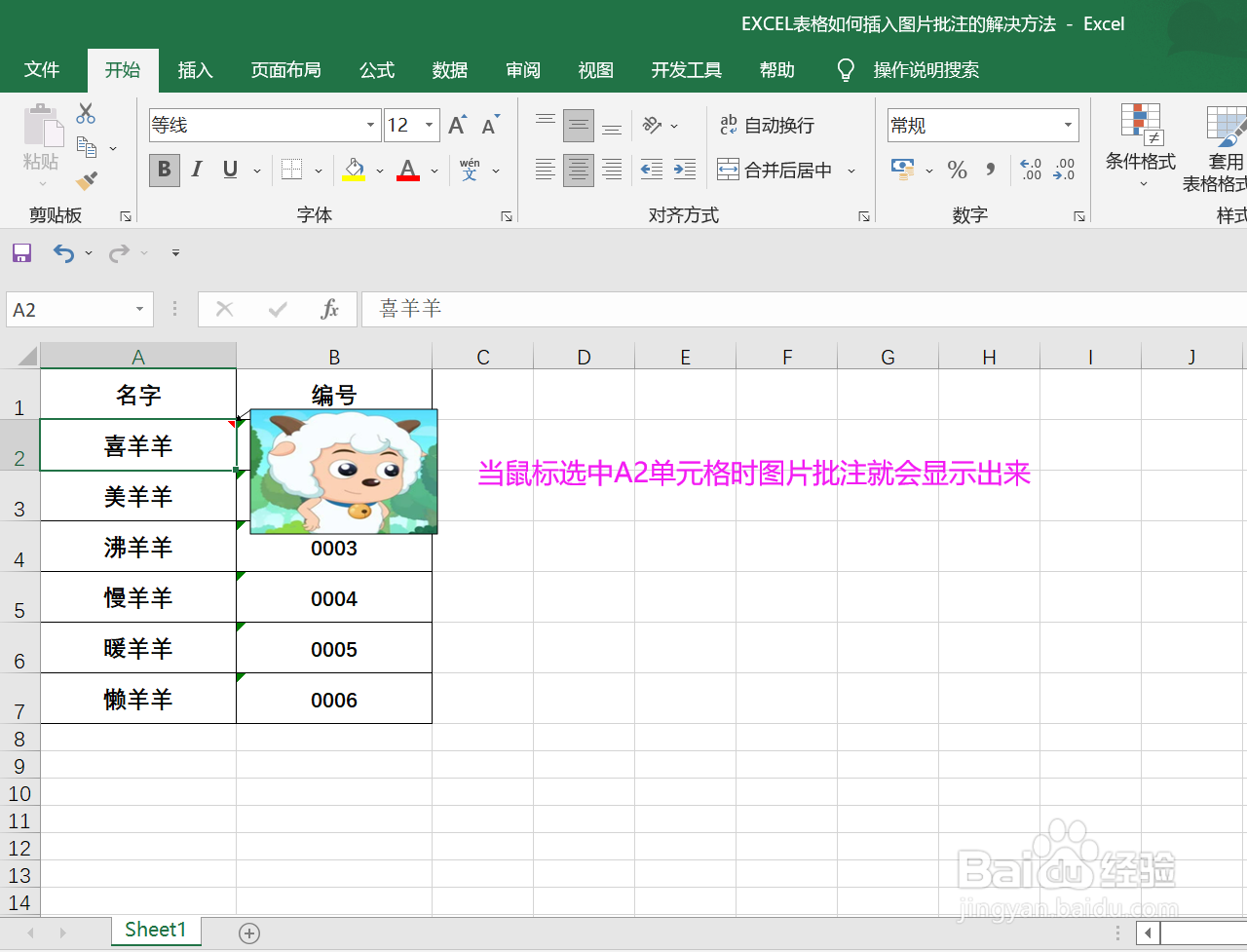 [图]2/9
[图]2/9解决方法步骤1:首先鼠标选中需插入批注单元格右击弹出菜单,然后点击"插入批注"进入下一步骤(WPS版本叫新建注释)。如下图:
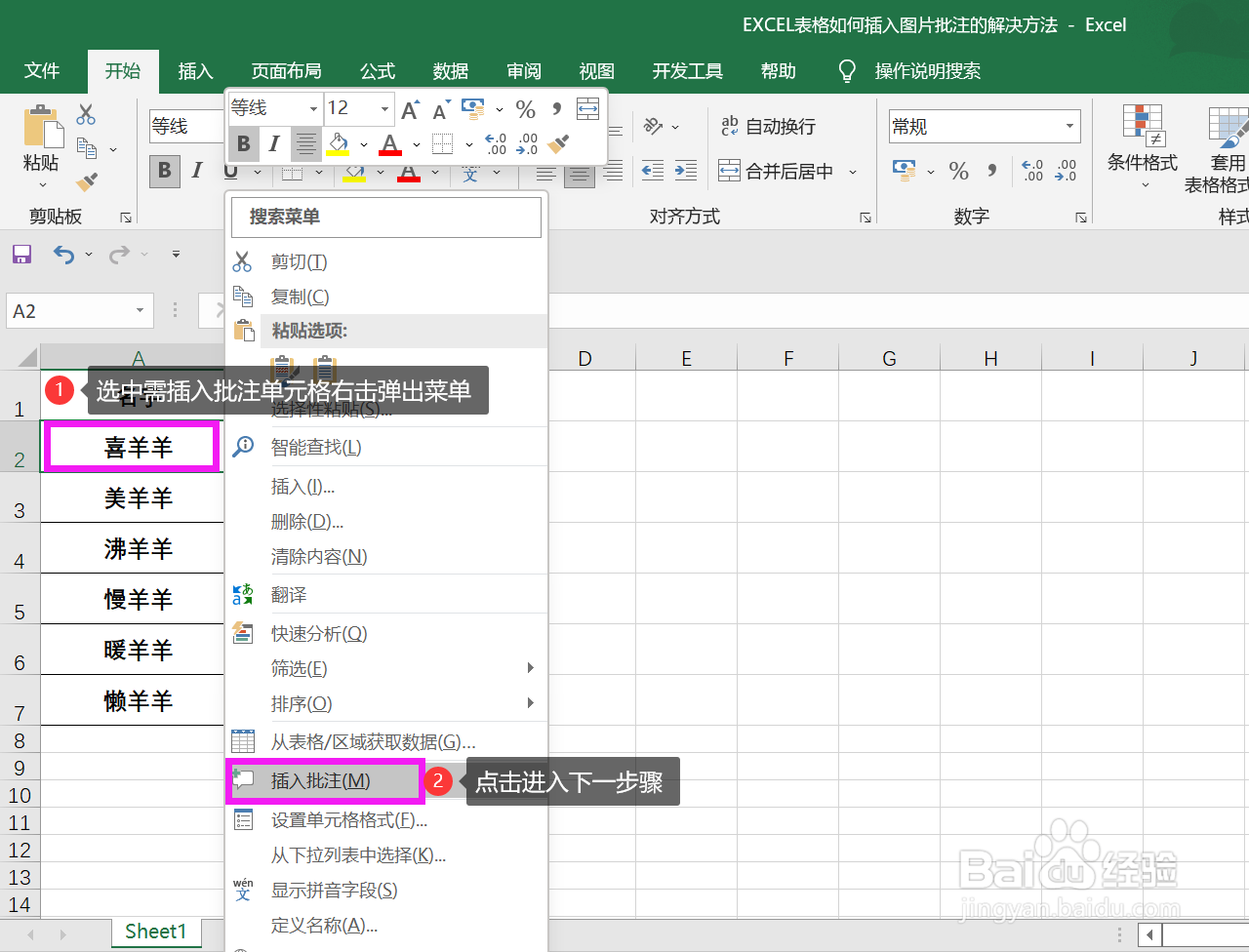 [图]3/9
[图]3/9解决方法步骤2:删除框中的批注文字,接着光标放在边框上右击鼠标弹出对话框(光标不能在框中右击),然后点击"设置批注格式"进入下一步骤。如下图:
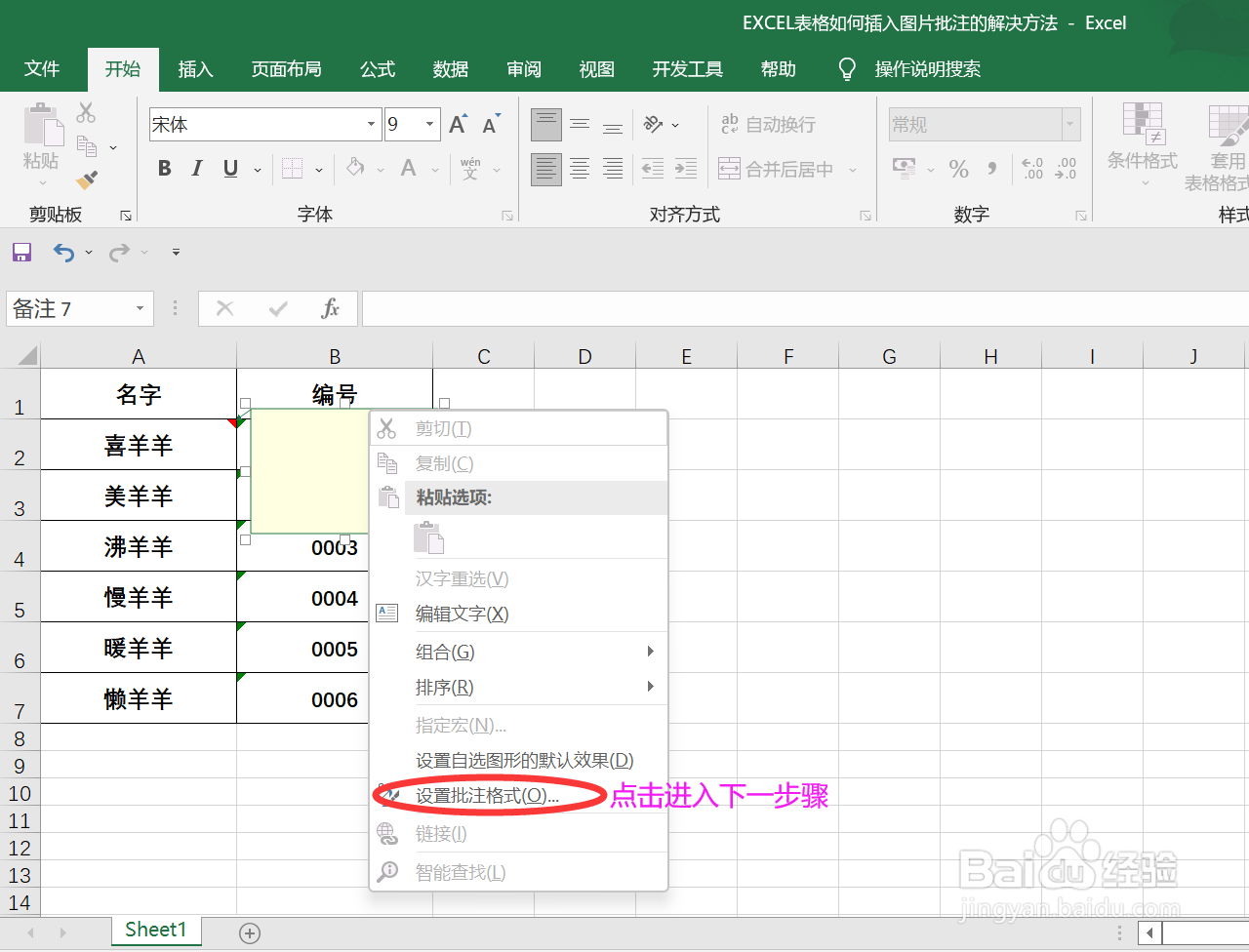 [图]4/9
[图]4/9解决方法步骤3:"设置批注格式"菜单中选择"颜色与线条",接着点击"颜色"下拉箭头选择"填充效果"进入下一步骤。如下图:
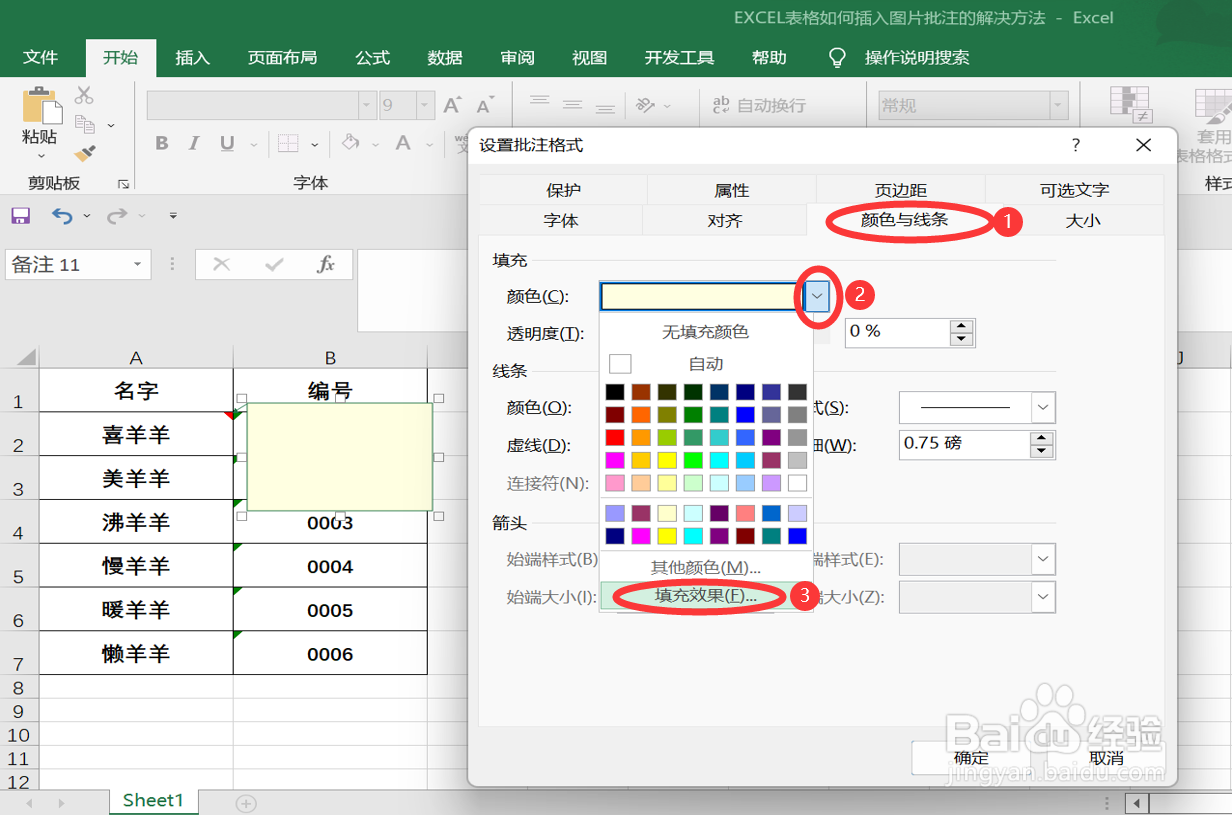 [图]5/9
[图]5/9解决方法步骤4:"填充效果"对话框中点击"图片",再点击"选择图片"进入下一步骤。如下图:
 [图]6/9
[图]6/9解决方法步骤5:"插入图片"对话框中点击"浏览"进入下一步骤。如下图:
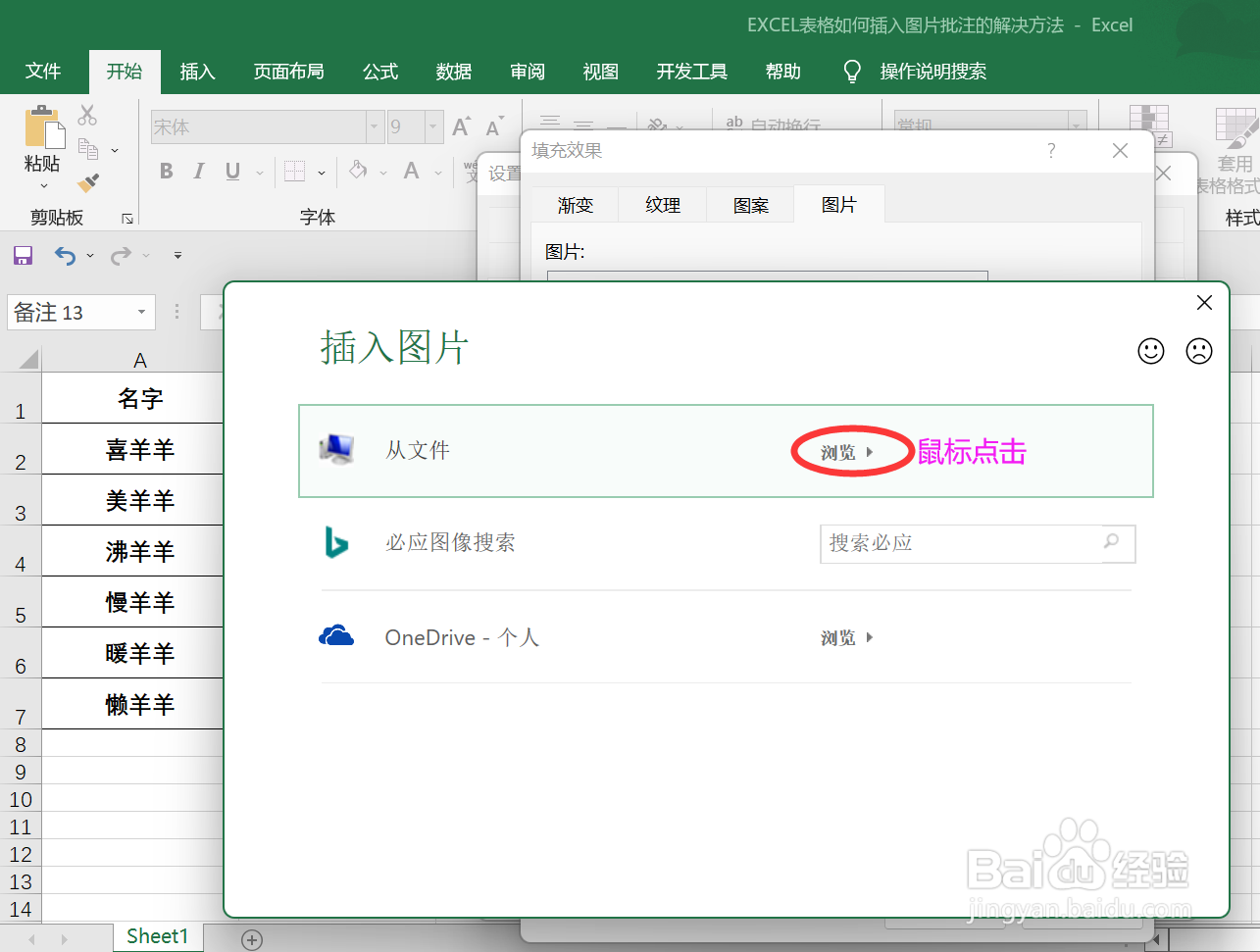 [图]7/9
[图]7/9解决方法步骤6:"选择图片"对话框中找到您电脑盘里储存的图片选中它,点击"插入"进入下一步骤。如下图:
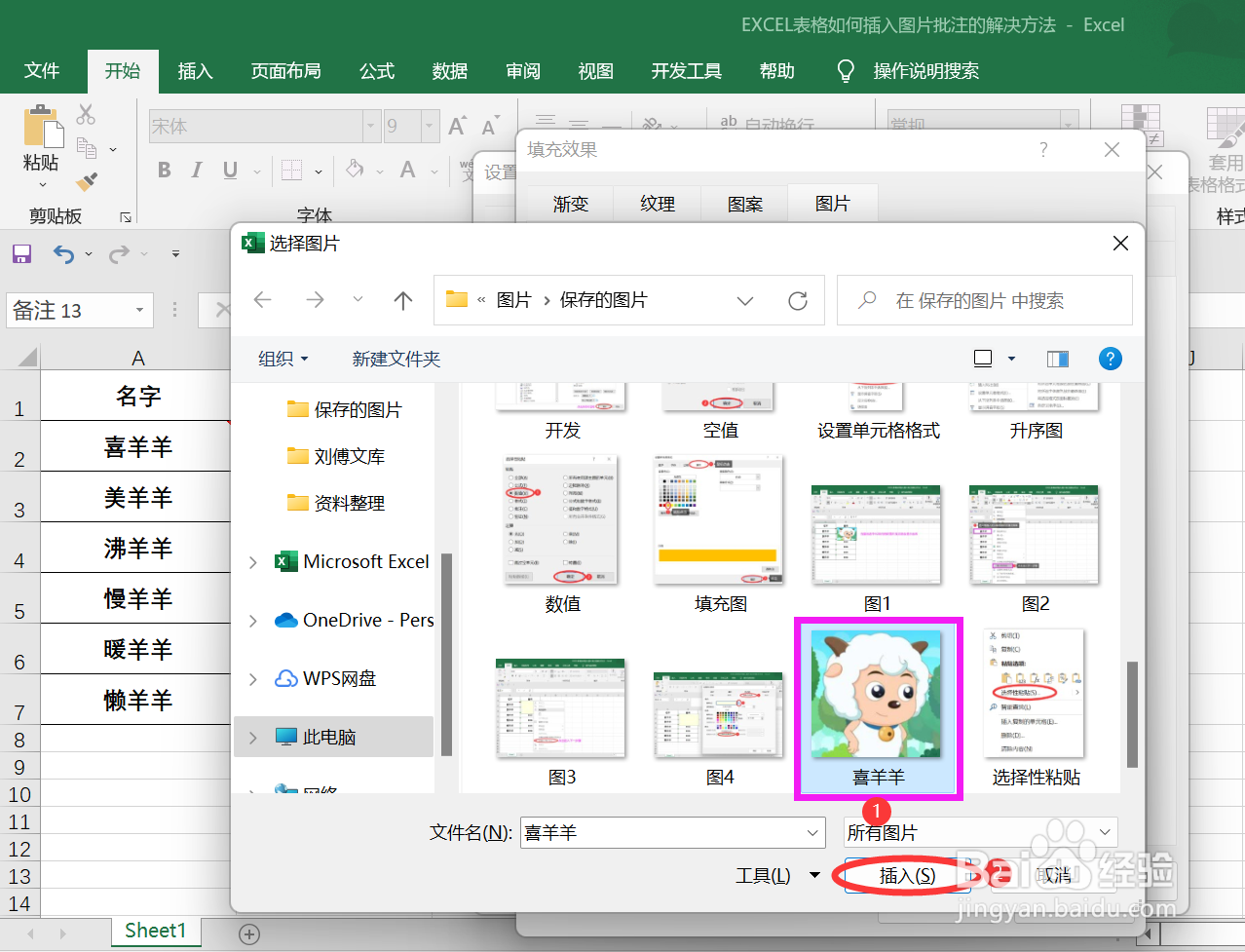 [图]8/9
[图]8/9解决方法步骤7:此时对话框返回"填充效果"上级菜单,接着点击"确定"关闭进入下一步骤。如下图:
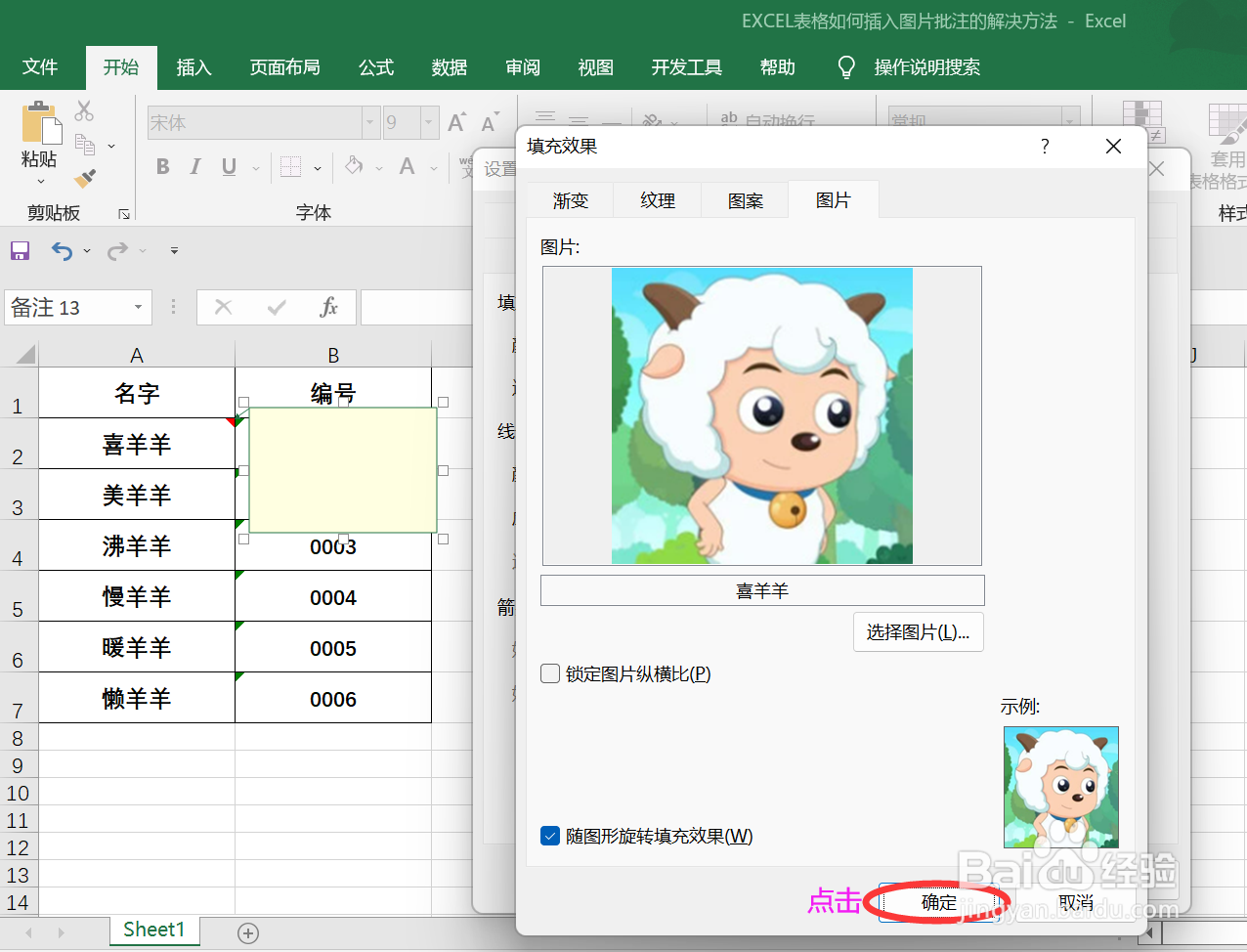 [图]9/9
[图]9/9解决方法步骤8:此时对话框返回"设置批注格式"上级菜单,接着点击"确定"关闭完成所有操作。如下图:
 [图]
[图]经验内容仅供参考,如果您需解决具体问题(尤其法律、医学等领域),建议您详细咨询相关领域专业人士。如需转载,请注明版权!
标题:EXCEL表格如何插入图片批注的解决方法 网址:http://www.toutiaojingyan.com/7908e85cbe9405ee491ad276.htm
发布媒体:头条经验 作者:刘傅文库

